Správa sloupců na panelu
Azure DevOps Services | Azure DevOps Server 2022 – Azure DevOps Server 2019
Správa sloupců na panelu je nezbytná pro vizualizaci pracovního postupu vašeho týmu. Každý sloupec odpovídá dílčí fázi práce, například "Úkoly", "Probíhá" a "Hotovo". Tyto sloupce můžete přizpůsobit tak, aby odpovídaly vašemu konkrétnímu procesu, zatímco každá karta na panelu představuje pracovní položku, například uživatelský příběh, chybu nebo úkol.
Poznámka:
- Pokud chcete spravovat sloupce na panelu úkolů sprintu, přečtěte si téma Přizpůsobení panelu úkolů.
- Pokud chcete spravovat sloupce v backlogu nebo ve výsledcích dotazu, přečtěte si téma Změna možností sloupců.
- Nejčastější dotazy k Azure Boards najdete v nejčastějších dotazech.
Poznámka:
- Pokud chcete do panelu úloh přidat sloupce, přizpůsobte pracovní postup. Další informace naleznete v tématu Přidání nebo úprava typu pracovní položky.
- Pokud chcete přidat sloupce do backlogu nebo výsledků dotazu, přečtěte si téma Změna možností sloupců.
- Přehled funkcí podporovaných v jednotlivých backlogech a panelech najdete v zobrazení backlogu, panelu a plánu.
- Nejčastější dotazy k Azure Boards najdete v nejčastějších dotazech.
Požadavky
- Úrovně přístupu: Mají alespoň základní přístup.
- Oprávnění : Konfigurace nastavení týmu: Člen skupiny zabezpečení projektoví správci skupiny zabezpečení nebo role správce týmu. Další informace najdete v tématu Změna oprávnění na úrovni projektu.
- Úrovně přístupu: Mají alespoň základní přístup.
- Oprávnění : Ke konfiguraci nastavení týmu: Člen skupiny zabezpečení správců projektu nebo rolesprávce týmu. Další informace najdete v tématu Změna oprávnění na úrovni projektu.
- Úkoly (volitelné): Abyste se vyhnuli revizi konfigurace, doporučujeme před zahájením správy sloupců panelu provádět následující úlohy:
Přidání a úprava sloupců
Názvy sloupců a možnosti se liší v závislosti na procesu použitém k vytvoření projektu a rozhodnutí vašeho týmu o zpracování chyb jako požadavků nebo úkolů.
Pokud chcete přidat a upravit sloupce, postupujte takto:
Přihlaste se ke své organizaci (
https://dev.azure.com/{yourorganization}).Vyberte > panelu .

Vyberte sloupce.
- Pokud chcete přidat sloupec, vyberte + Přidat sloupec.

- Pokud chcete upravit sloupec, vyberte kartu sloupce. Například na následujícím obrázku se rozhodneme upravit sloupec Aktivní.

Proveďte pro sloupce některou z následujících úloh. Tyto úkoly odkazují na oddíly dále v tomto článku:
Zvolte Uložit.
Mapování stavů pracovního postupu na sloupce
Mapování kategorií stavu pracovního postupu na sloupce v panelech je nezbytné pro vizualizaci průběhu pracovních položek. Zajišťuje, že každý stav pracovní položky je reprezentován na panelu a poskytuje jasné a uspořádané zobrazení pracovního postupu. Toto mapování pomáhá týmům rychle identifikovat aktuální stav pracovních položek, sledovat jejich průběh a odhalit případné kritické body nebo problémy. Díky sladění stavů pracovního postupu se sloupci panelu můžou týmy udržovat sdílené porozumění pracovnímu postupu a zlepšit jejich schopnost efektivně spravovat a plnit úkoly.
Tip
Doporučujeme namapovat každý stav pracovního postupu na sloupec. Pokud není namapovaný, nezobrazí se na panelu.
Následující tabulka popisuje výchozí kategorie stavu scénářů uživatelů.
| Kategorie státu | Popis |
|---|---|
| Navrženo | První sloupec panelu se automaticky mapuje na výchozí stav každé pracovní položky. |
| Probíhající | Stav toku práce musí být zadán pro každý typ a sloupec pracovní položky. |
| Dokončeno | Lze namapovat pouze na poslední sloupec panelu. |
| Odstraněno | Stav pracovního postupu není potřeba zadávat. |
Další informace naleznete v tématu O pracovních postupech a kategoriích stavů.

Tuto úlohu proveďte vždy, když přidáte sloupce, stavy pracovního postupu nebo typy pracovních položek (WIT). Tato akce je obvykle nezbytná, když změníte nastavení Práce s chybami, přidáte pracovní položky do kategorie Požadavek nebo přizpůsobíte pracovní postup.
Poznámka:
Když na panel přidáte chyby nebo jiné pracovní položky, může vytvořit nové stavy pracovního postupu, které vyžadují úpravy mapování sloupců na stav v následujících situacích:
- Když správce týmu zobrazí chyby v backlogech a panelech.
- Když správce projektu přidá typy pracovních položek do backlogů a panelů.
- Když kolekce projektů nebo správce projektu přizpůsobí pracovní postup pro typ pracovní položky v kategorii Požadavek pomocí zděděného procesu nebo místního procesu XML.
Přejmenování sloupce
Přejmenování názvů sloupců pro mapování na fáze pracovního postupu pomáhá zajistit přehlednost a sladění v rámci týmu. Umožňuje všem pochopit aktuální stav pracovních položek na první pohled a zajistit, aby panel přesně odrážel pracovní postup vašeho týmu.
Přejmenujte sloupec přímo z panelu tak, že vyberete název sloupce, který je zobrazený na následujícím obrázku. Sloupec můžete také přejmenovat na obrazovce pro úpravy sloupce.

Rozdělení sloupců
Každý sloupec představuje pracovní fázi zobrazující počet probíhajících položek. Mezi přesunem práce do sloupce a jejím spuštěním ale často dochází k prodlevě. Pokud chcete tuto prodlevu vyřešit, povolte rozdělení sloupců, které rozdělují každý sloupec na "Probíhá" a "Hotovo".

Rozdělení sloupců pomáhá týmu implementovat mechanismus vyžádání změn, který poskytuje přehled o nečinných položkách a zlepšení transparentnosti pracovního postupu.
Poznámka:
- Než rozdělíte sloupce, ujistěte se, že je každá fáze namapovaná na sloupec. Rozdělte jenom sloupce, ve kterých existují jasné podklady a chcete, aby týmy přetáhly položku do další fáze.
- Existují různé názvy sloupců a volby na základě procesu použitého k vytvoření projektu a toho, jestli se váš tým rozhodl zacházet s chybami, jako jsou požadavky nebo úkoly.
Zvolte kartu sloupce, kterou chcete rozdělit, a přidejte do pole značku zaškrtnutí, která způsobí rozdělení sloupce.

Tip
Dotazy můžete filtrovat a vytvářet grafy pomocí pole Tabulový sloupec Hotovo.
Přesunutí položek do sloupců Probíhá a Hotovo
Pokud jsou rozdělené sloupce povolené, aktualizujte stav položek obvyklým způsobem. Po dokončení práce na položce ji přesuňte na Hotovo místo podřízeného sloupce. Další člen týmu ho přetáhne do práce a znovu ho přiřadí sám sobě, až bude připravený.
Například po dokončení úlohy kódování ho přesuňte do části Hotovo v části Vývoj. Tester ho pak přetáhne do části Testování , až bude připraven začít testovat.

Identifikace kritických bodů
Rozdělené sloupce poskytují lepší přehled o tom, kolik položek je nečinných ve sloupci Hotovo . Váš tým snadno uvidí, kdy se položky hromadí a signalizují potenciální kritický bod.
Zkontrolujte frekvenci a umístění hromad, aby váš tým mohl upravit procesy, aby se eliminovaly kritické body. Procesy pracovního postupu bez kritických bodů nebo málo kritických bodů odpovídají dokonalým tokům.

Zobrazení seznamu pracovních položek ve sloupci Probíhá nebo Hotovo
Pracovní položky v rozděleném sloupci můžete dotazovat pomocí pole Tabulový sloupec Hotovo . Toto pole přebírá hodnotu False, pokud je ve sloupci Probíhá a True ve sloupci Hotovo .
Příklady pro dotazování sloupců panelu najdete v tématu Dotazování podle přiřazení nebo změn pracovního postupu.
Přidání definice hotovo do sloupce
Když váš tým přejde z jedné fáze na další, je důležité, aby jasně porozuměli "Hotovo". Definujte kritéria pro definici hotovo v jednotlivých sloupcích. Tato akce pomáhá týmu identifikovat nezbytné úkoly před tím, než přejde k další fázi a implementuje základní sadu procesů a zásad explicitně.
Zvolte kartu sloupce a nakonfigurujte pro tento sloupec definici hotovo.

Uživatelé můžou kritéria rychle zkontrolovat výběrem ikony Informace ![]() s informacemi.
s informacemi.

Odebrání nebo přesunutí sloupce
Odebráním nebo přesunutím sloupce můžete zjednodušit panel a lépe odrážet pracovní postup a priority vašeho týmu. Úpravou pořadí sloupců nebo odebráním nepotřebných fází můžete zajistit, aby se nejdůležitější fáze zobrazovaly zřetelně a aby byl pracovní postup intuitivní pro všechny členy týmu.
Odebrání sloupce
Ujistěte se, že sloupec neobsahuje žádné pracovní položky. Pokud ano, přesuňte položky do jiného sloupce.
Na stránce Konfigurovat nastavení panelu vyberte

Přesunutí sloupce
Pokud chcete sloupec přesunout, přetáhněte kartu sloupce na požadované místo na panelu nebo v nabídce Možnosti sloupce, vyberte Přesunout doleva nebo Přesunout doprava.

Aktualizovat stav
Pokud chcete aktualizovat stav, přetáhněte pracovní položky myší. Pokud chcete například signalizovat, kdy práce může začínat v podřízené fázi, přetáhněte položky do dalšího sloupce. Položku můžete přesunout z jednoho sloupce do libovolného jiného sloupce na panelu, vpřed a zpět.
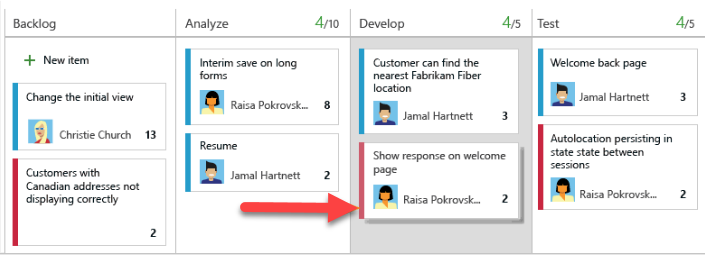
Předání pracovních položek
Pokud chcete práci předat jinému členovi týmu, znovu ji přiřaďte přímo z panelu.

Uživatelé, kteří dostanou předání, můžou nastavit upozornění , aby dostávali okamžitá e-mailová oznámení o nově přiřazené práci.
Sledování stavu sloupce
Pomocí nástroje pro dotazy můžete zobrazit podmnožinu pracovních položek pro kontrolu, třídění, aktualizaci nebo generování grafu. Můžete například vytvořit dotaz pro výpis všech aktivních uživatelských scénářů (zadejte dvě klauzule: Work Item Type=User Story a State=Active).
Zadejte limity probíhající práce (WIP), rozdělené sloupce a definici dokončení.
Změna priorit týmu
Přetáhněte položku ve sloupci nahoru nebo dolů.

Dělat další úkoly
V následující tabulce uvádíme úkoly a související články, takže s panelem můžete dělat víc.
| Článek | Úloha |
|---|---|
| Interaktivní filtrování backlogů, panelů, dotazů a plánů | Vyfiltrujte panel a zaměřte se na výběr práce na základě přiřazení člena týmu nebo sprintu, značek nebo nadřazené funkce. |
| Stav aktualizace | Aktualizujte stav pracovního postupu pomocí operací přetažení. |
| Změna priorit | Změňte pořadí karet a změňte prioritu pracovních položek. |
| Přizpůsobení karet | Umožňuje zobrazit a rychle přiřadit hodnoty k poli klíče. |
| Sledování stavu sloupce panelu | Vytvářejte dotazy a grafy založené na sloupcích panelu. |
| Zobrazení a konfigurace kumulativního vývojového diagramu | Zkontrolujte kumulativní vývojový diagram na základě přiřazení sloupců. |